啟用外部email轉寄
出於安全性考量,預設情況下,您不能將email轉寄至組織以外的帳戶。管理員需要開啟外部電子郵件轉寄功能,才能將Microsoft 365電子郵件轉寄到其他帳戶。
- 登入您的 Email 及 Office 儀表板 (請用您的 GoDaddy 使用者名稱和密碼)。
- 在最左側開啟管理員選單,然後點選「電郵轉寄」
- 點選「轉址狀態」 。載入可能需要一些時間。
- 開啟網域名稱下方的開關。
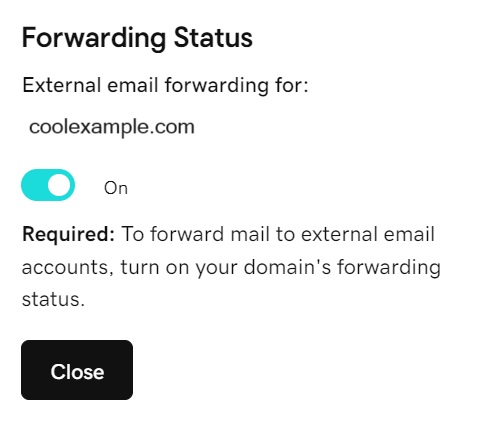
- 載入完成後,請點選關閉。您現在可以將email轉寄到外部地址。
如果您在嘗試設定外部轉址時看到錯誤,請等待一小時後再試一次。您也可以改為按照Microsoft 365 Defender標籤進行。
返回電子郵件轉寄頁面進行新增,![]() 編輯或
編輯或![]() 刪除為您的網域設定的轉址。
刪除為您的網域設定的轉址。
如果您無法順利開啟儀表板的外部轉寄功能,請按照下列步驟操作,以便編輯您的對外垃圾郵件篩選器政策。
- 登入Microsoft 365 Defender入口網站。使用Microsoft 365 email地址及密碼(此處無法使用GoDaddy使用者名稱及密碼)。
- 選擇「反垃圾郵件出站政策(預設)」 。

- 點選右方窗格內的「編輯保護設定」 。

- 在自動轉寄規則下,選取開啟-從清單中啟用轉寄。

- 點選「儲存」 。您現在可以將email轉寄到外部地址。
相關步驟
更多資訊
- Microsoft 365 電子郵件地址可以使用的電子郵件轉寄選項
- 什麼是組織內的連結網域?
- 進一步了解Microsoft的管理角色。